
Mixer volume minangka standar standar ing Windows sing nyedhiyakake kemampuan kanggo ngatur swara ing sistem operasi lan aplikasi individu sing mlaku ing lingkungane. Ing artikel iki, kita bakal nyritakake babagan nelpon ing "rolas", utamane amarga versi iki duwe rong komponen kanthi jeneng kaya ngono.
Cara 3: "Line Command"
Konsol biasane digunakake kanggo sistem operasi sing apik lan ngilangi macem-macem masalah, nanging uga bisa diluncurake komponen lan aplikasi sistem sing beda.Cara 4: "PowerShell"
Nihan iki minangka analog "Command Line" lan ndhukung printah sing padha. Mula, uga bisa diluncurake mixer. PowerShell padha bisa ditemokake ing menu "Mulai", ing folder kanthi jeneng "Windows PowerShell".
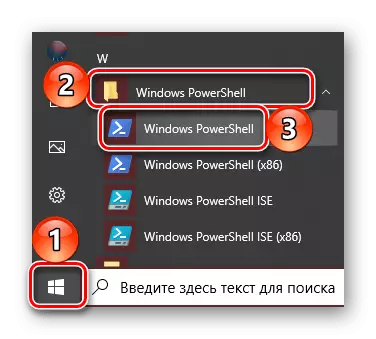
Tumindak luwih padha karo konsol - Ketik printah SNDVOL banjur klik "Ketik".
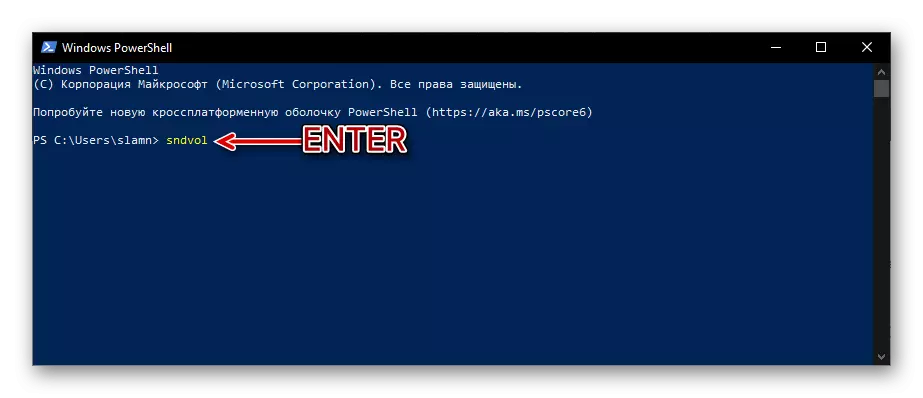
Cara 5: "Nindakake"
Windows nelpon printah bisa digunakake ora mung ing "baris printah" lan "PowerShell", nanging uga ing jendela "Run". Babagan carane mbukak, kita nulis kanthi cara liya. Sawise rampung, mung ngetik sndvol banjur klik "OK" utawa "Ketik".
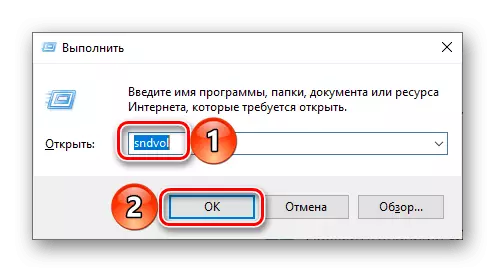
Cara 7: Sistem Panelusuran
Panelusuran dibangun ing Windows 10 ngidini sampeyan kanthi cepet golek macem-macem aplikasi lan komponen OS lan langsung mbukak. Cukup klik ing lambang magnifier sing ana ing taskbar utawa nggunakake tombol Win-+ S lan ketik printah sing kenal karo cara sadurunge - SNDVOL.
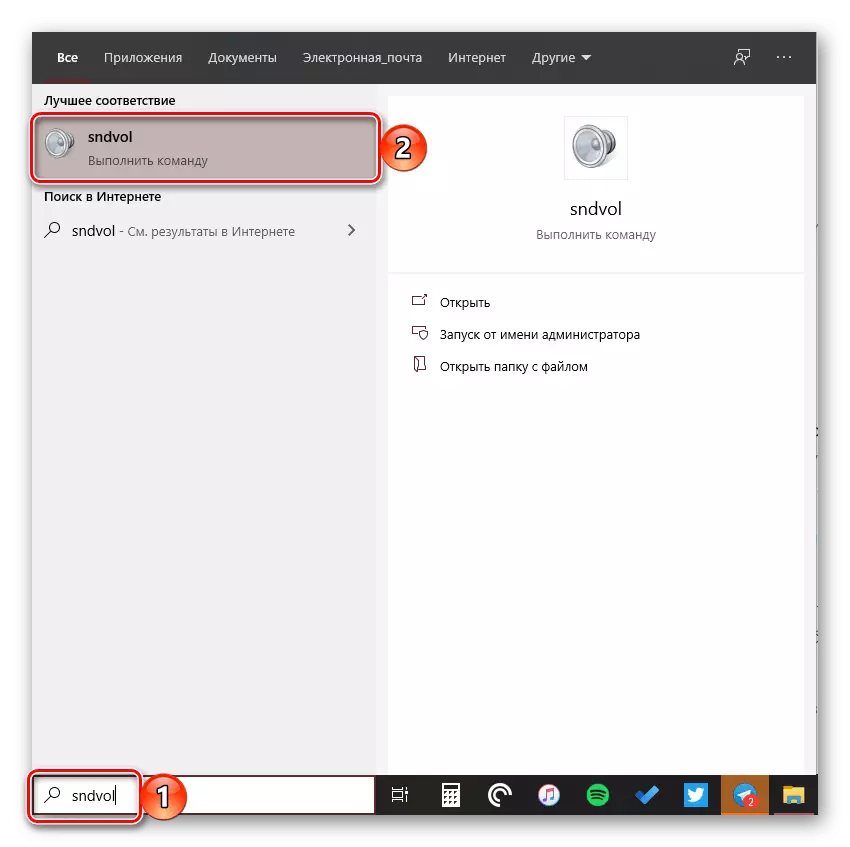
Kita nyawang kepiye standar "mixer mixer" standar bisa dibukak lan analog maju ing komputer lan laptop kanthi Windows 10.
